Actualizar al modelo de parte y de libreta de direcciones global
Las plantillas de Microsoft Azure Data Factory ayudan a actualizar los siguientes datos existentes en escritura dual en el modelo de libreta de direcciones global y de parte: los datos de las tablas Cuenta, Contacto y Vendedor, y las direcciones postales y electrónicas.
Se proporcionan las siguientes tres plantillas de Data Factory. Ayudan a conciliar los datos de las aplicaciones de finanzas y operaciones y de las de Customer Engagement.
- Plantilla de parte (Actualizar datos al esquema Party-GAB de escritura dual/arm_template.json) - Esta plantilla ayuda a actualizar los datos de Parte y Contacto que están asociados con datos de Cuenta, Contacto y Vendedor.
- Plantilla de dirección postal de parte (Actualizar los datos al esquema Party-GAB de escritura dual/Actualizar a la dirección postal de Parte - GAB/arm_template.json) - Esta plantilla ayuda a actualizar las direcciones postales asociadas con los datos de Cuenta, Contacto y Vendedor.
- Plantilla de dirección electrónica de parte (Actualizar los datos al esquema Party-GAB de escritura dual/Actualizar a la dirección electrónica de Parte - GAB/arm_template.json) - Esta plantilla ayuda a actualizar las direcciones electrónicas asociadas con los datos de Cuenta, Contacto y Vendedor.
Al final del proceso, se generan los siguientes archivos de valores separados por comas (.csv).
| Nombre de archivo | Propósito |
|---|---|
| FONewParty.csv | Este archivo ayuda a crear nuevos registros de Entidad dentro de la aplicación de finanzas y operaciones. |
| ImportFONewPostalAddressLocation.csv | Este archivo ayuda a crear nuevos registros Ubicación de dirección postal en la aplicación de finanzas y operaciones. |
| ImportFONewPartyPostalAddress.csv | Este archivo ayuda a crear nuevos registros Dirección postal de la parte en la aplicación de finanzas y operaciones. |
| ImportFONewPostalAddress.csv | Este archivo ayuda a crear nuevos registros Dirección postal en la aplicación de finanzas y operaciones. |
| ImportFONewElectronicAddress.csv | Este archivo ayuda a crear nuevos registros Dirección electrónica en la aplicación de finanzas y operaciones. |
Este artículo explica cómo usar las plantillas de Data Factory y actualizar sus datos. Si no tiene ninguna personalización, puede usar las plantillas tal cual. Sin embargo, si tiene personalizaciones para datos de Cuenta, Contacto y Vendedor, debe modificar las plantillas como se describe en este artículo.
Importante
Hay instrucciones especiales para ejecutar la dirección postal de la Parte y las plantillas de dirección electrónica de la Parte. Primero debe ejecutar la plantilla de Parte, luego la plantilla de dirección postal de la Parte y luego la plantilla de dirección electrónica de la Parte. Cada plantilla está diseñada para importarse en una factoría de datos separada.
Requisitos previos
Debe cumplir los siguientes requisitos previos para actualizar al modelo de libreta de direcciones global y de grupo:
- Debe tener una suscripción de Azure.
- Debe tener acceso a las plantillas.
- Debe ser un cliente de escritura dual existente.
Prepararse para la actualización
Una actualización requiere la siguiente preparación:
- Sincronización completa: Tanto el entorno de Finance and Operations como el entorno de participación del cliente se encuentran en un estado completamente sincronizado para las tablas Cuenta (cliente), Contacto y Vendedor.
- Claves de integración: las tablas Cuenta (cliente), Contacto y Vendedor de las aplicaciones de interacción con el cliente utilizan las claves de integración predefinidas. Si personalizó las claves de integración, debe personalizar la plantilla.
- Número de parte: todos los registros de Cuenta (cliente), Contacto y Vendedor que se actualizarán tienen un número de parte. Se ignorarán los registros que no tengan un número de parte. Si desea actualizar esos registros, agregue un número de parte antes de iniciar el proceso de actualización.
- Interrupción del sistema: durante el proceso de actualización, deberá desconectar los entornos de Finance and Operations y entornos sin conexión de participación del cliente.
- Instantánea: toma una instantánea de aplicaciones de finanzas y operaciones y aplicaciones Customer Engagement. A continuación podrá utilizar las instantáneas para restaurar el estado anterior si es necesario.
Implementación
Descarga las plantillas de Dynamics-365-FastTrack-Implementation-Assets.
Inicie sesión en el portal de Azure.
Cree un grupo de recursos.
Cree una cuenta de almacenamiento en el grupo de recursos que creó.
Cree una factoría de datos en el grupo de recursos anterior que creó.
Abra la fábrica de datos y seleccione el icono Autor y monitor.
Sobre la pestaña Gestionar, seleccione Plantilla ARM.
Seleccione Importar plantilla ARM para importar la plantilla de Parte.
Importe la plantilla a la factoría de datos. Ingrese los siguientes valores para Detalles del proyecto y Detalles de la instancia.
Campo Valor Suscripción La suscripción a Azure Grupo de recursos Proporcione el mismo recurso con el que se crea la cuenta de almacenamiento. Región La región Nombre de la fábrica El nombre de fábrica FO Linked Service_service Clave principal La clave de la aplicación Cadena de conexión de Azure Blob Storage La cadena de conexión de Azure Blob Storage Contraseña de servicio vinculado de Dynamics CRM La contraseña de la cuenta de usuario que especifica como nombre de usuario FO Linked Service_properties_type Properties_url https://sampledynamics.sandbox-operationsdynamics.com/dataFO Linked Service_properties_type Properties_tenant Información (nombre de dominio o ID de inquilino) del inquilino bajo el cual reside su aplicación FO Linked Service_properties_type Properties_aad Resource Id https://sampledynamics.sandboxoperationsdynamics.comFO Linked Service_properties_type Properties_service Principal Id El Id. de cliente de la aplicación Dynamics Crm Linked Service_properties_type Properties_username El nombre de usuario que se utiliza para conectarse a Dynamics 365 Para obtener más información, consulte los siguientes temas:
Después de la implementación, valide los conjuntos de datos, el flujo de datos y el servicio vinculado de la factoría de datos.
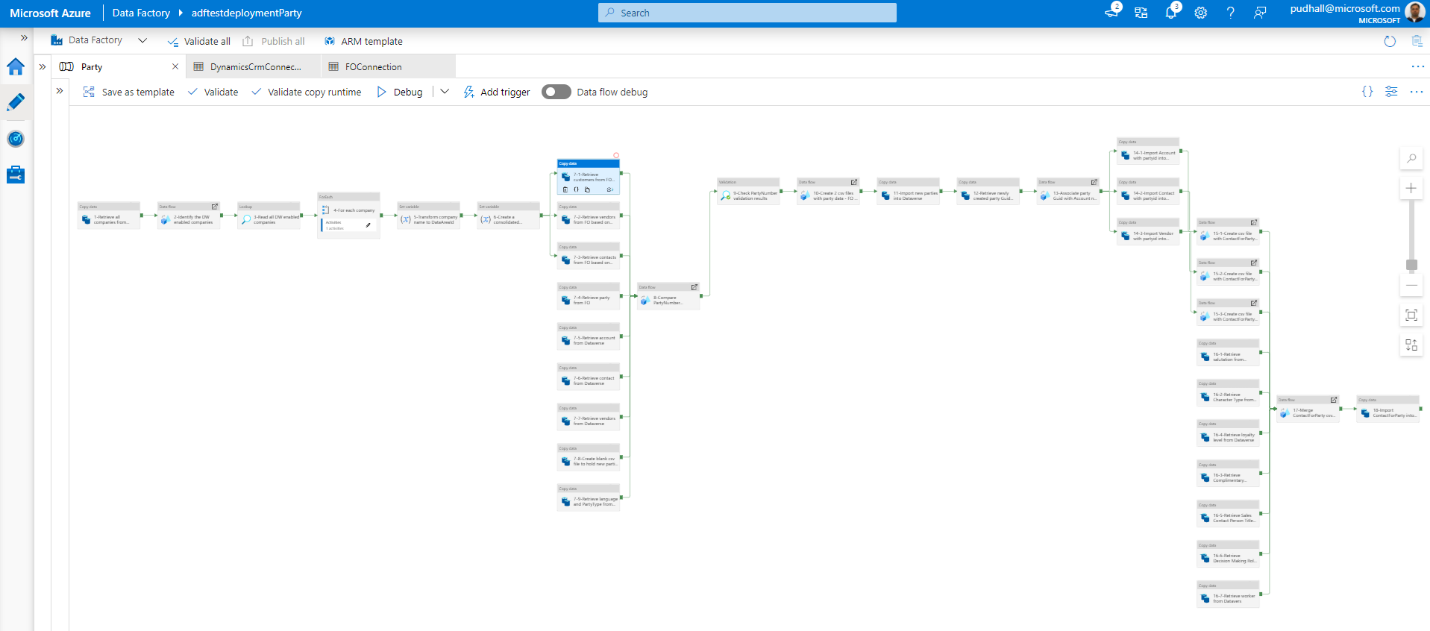
Vaya a Gestionar. Debajo de Conexiones, seleccione Servicio vinculado. A continuación, seleccione DynamicsCrmLinkedService. En el cuadro de diálogo Editar servicio vinculado (Dynamics CRM), ingrese los siguientes valores.
Campo Valor Name DynamicsCrmLinkedService Descripción Servicios vinculados para conectarse con la instancia de CRM para obtener datos de entidades Conectarse a través del tiempo de ejecución de integración AutoResolvelntegrationRuntime Tipo de implementación En línea URI del servicio https://<organization-name>.crm[x].dynamics.comTipo de autenticación Office365 Nombre de usuario Contraseña o Azure Key Vault Contraseña Contraseña
Prepárese para ejecutar las plantillas de Data Factory
Esta sección describe la configuración que se requiere antes de ejecutar las plantillas de Data Factory de dirección postal de la Parte y dirección electrónica de la Parte.
Configuración para ejecutar la plantilla de dirección postal de la Parte
Inicie sesión en las aplicaciones de interacción con el cliente y vaya a Configuración>Configuración de personalización. A continuación, en la pestaña General, configure la zona horaria para la cuenta de administrador del sistema. La zona horaria debe estar en la Hora universal coordinada (UTC) para actualizar las fechas "válido desde" y "válido hasta" de las direcciones postales de las aplicaciones de finanzas y operaciones.

En Data Factory, en la pestaña Administrar, en Parámetros globales, cree el siguiente parámetro global.
Número Name Tipo Valor 1 PostalAddressIdPrefix cadena Este parámetro agrega un número de serie a las direcciones postales recién creadas como prefijo. Asegúrese de proporcionar una cadena que no entre en conflicto con las direcciones postales en aplicaciones de finanzas y operaciones y aplicaciones de Customer Engagement. Por ejemplo, use ADF-PAD-. 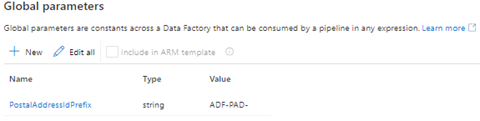
Cuando haya terminado, seleccione Publicar todo.
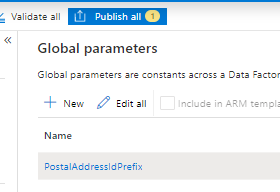
Configuración para ejecutar la plantilla de dirección electrónica de la Parte
En Data Factory, en la pestaña Administrar, en Parámetros globales, cree los siguientes parámetros globales.
Número Name Tipo Valor 1 IsFOSource bool Este parámetro determina qué direcciones del sistema principal se reemplazan en caso de conflictos. Si el valor es true, las direcciones principales en las aplicaciones de finanzas y operaciones reemplazarán las direcciones principales en las aplicaciones de Customer Engagement. Si el valor es false, las direcciones principales en las aplicaciones Customer Engagement reemplazarán las direcciones principales en las aplicaciones de finanzas y operaciones. 2 ElectronicAddressIdPrefix cadena Este parámetro agrega un número de serie a las direcciones electrónicas recién creadas como prefijo. Asegúrese de proporcionar una cadena que no entre en conflicto con las direcciones electrónicas en aplicaciones de finanzas y operaciones y aplicaciones de Customer Engagement. Por ejemplo, use ADF-EAD-. 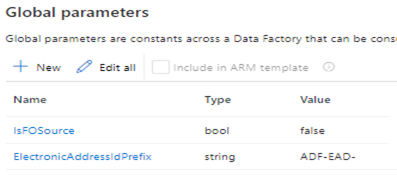
Cuando haya terminado, seleccione Publicar todo.
Ejecutar las plantillas
Detenga las asignaciones de doble escritura de Parte, Cuenta, Contacto y Proveedor que usan aplicaciones de finanzas y operaciones:
- Partes de CDS (msdyn_parties)
- Clientes V3 (cuentas)
- Clientes V3 (contactos)
- Contactos de CDS V2 (contactos)
- Contactos de CDS V2 (contactos)
- Proveedor V2 (msdyn_vendors)
- Contactos V2 (msdyn_contactforparties)
- Ubicaciones de direcciones postales de parte de CDS (msdyn_partypostaladdresses)
- Historial de direcciones postales de CDS V2 (msdyn_postaladdresses)
- Ubicaciones de direcciones postales de CDS (msdyn_postaladdresscollections)
- Contactos de parte V3 (msdyn_partyelectronicaddresses)
Asegúrese de que las asignaciones se eliminen de la tabla msdy_dualwriteruntimeconfig en Dataverse.
Instale Soluciones de libreta de direcciones global y de fiesta de escritura dual de AppSource.
En la aplicación de finanzas y operaciones, si las siguientes tablas contienen datos, ejecute Sincronización inicial:
- Formas de saludo
- Tipos de carácter personal
- Cierre de agradecimiento
- Cargos de persona de contacto
- Roles de toma de decisiones
- Niveles de fidelización
En la aplicación de interacción con el cliente, desactive los siguientes pasos del complemento:
Actualización de cuenta
- Microsoft.Dynamics.GABExtended.Plugins.UpdatePartyAttributesFromAccountEntity: actualización de cuenta
- Microsoft.Dynamics.FinanceExtended.Plugins.TriggerNotesForCustomerTypeCodes: actualización de cuenta
Actualización de contacto
- Microsoft.Dynamics.GABExtended.Plugins.UpdatePartyAttributesFromContactEntity: actualización de contacto
- Microsoft.Dynamics.FinanceExtended.Plugins.TriggerNotesForSellableContact: actualización de contacto
Actualización de msdyn_party
- Microsoft.Dynamics.GABExtended.Plugins.UpdatePartyAttributesFromPartyEntity: actualización de msdyn_party
Actualización de msdyn_vendor
- Microsoft.Dynamics.GABExtended.Plugins.UpdatePartyAttributesFromVendorEntity: actualización de msdyn_vendor
Customeraddress
Crear
- Microsoft.Dynamics.GABExtended.Plugins.CreatePartyAddress: creación de customeraddress
Actualizar
- Microsoft.Dynamics.GABExtended.Plugins.CreatePartyAddress: actualización de customeraddress
Suprimir
- Microsoft.Dynamics.GABExtended.Plugins.DeleteCustomerAddress: eliminación de customeraddress
msdyn_partypostaladdress
Crear
- Microsoft.Dynamics.GABExtended.Plugins.CreateCustomerAddress: creación de msdyn_partypostaladdress
- Microsoft.Dynamics.GABExtended.Plugins.PartyPostalAddress: creación de msdyn_partypostaladdress
Actualizar
- Microsoft.Dynamics.GABExtended.Plugins.CreateCustomerAddress: actualización de msdyn_partypostaladdress
- Microsoft.Dynamics.GABExtended.Plugins.PartyPostalAddress: actualización de msdyn_partypostaladdress
msdyn_postaladdress
Crear
- Microsoft.Dynamics.GABExtended.Plugins.PostalAddress: creación de msdyn_postaladdress
- Microsoft.Dynamics.GABExtended.Plugins.PostalAddressPostCreate: creación de msdyn_postaladdress
- Microsoft.Dynamics.GABExtended.Plugins.UpdateCustomerAddress: creación de msdyn_postaladdress
Actualizar
- Microsoft.Dynamics.GABExtended.Plugins.PostalAddressUpdate: actualización de msdyn_postaladdress
- Microsoft.Dynamics.GABExtended.Plugins.UpdateCustomerAddress: actualización de msdyn_postaladdress
msdyn_partyelectronicaddress
Crear
- Microsoft.Dynamics.GABExtended.Plugins.PartyElectronicAddressSync: creación de msdyn_partyelectronicaddress
Actualizar
- Microsoft.Dynamics.GABExtended.Plugins.PartyElectronicAddressSync: actualización de msdyn_partyelectronicaddress
Suprimir
- Microsoft.Dynamics.GABExtended.Plugins.DeletePartyElectronicAddressSync: eliminación de msdyn_partyelectronicaddress
En la aplicación de interacción con el cliente, desactive los siguientes flujos de trabajo:
- Crear proveedores en la tabla Cuentas
- Crear proveedores en la tabla Cuentas
- Crear proveedores de tipo persona en la tabla Contactos
- Crear proveedores de tipo Persona en la tabla Proveedores
- Actualizar proveedores en la tabla Cuentas
- Actualizar proveedores en la tabla Proveedores
- Actualizar proveedores de tipo Persona en la tabla Contactos
- Actualizar proveedores de tipo Persona en la tabla Proveedores
En la factoría de datos, ejecute la plantilla seleccionando Activar ahora como se muestra en la siguiente ilustración. Este proceso puede tardar algunas horas en completarse, según el volumen de datos.
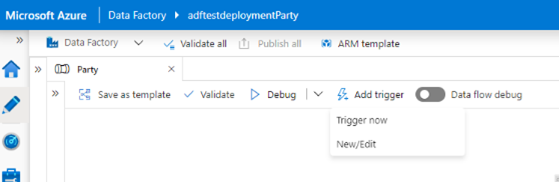
Nota
Si tiene personalizaciones para Cuenta, Contacto y Vendedor, debe modificar la plantilla.
Importe los nuevos registros de Parte en la aplicación de finanzas y operaciones.
- Descargue el archivo FONewParty.csv de Azure Blob Storage. La ruta es partybootstrapping/output/FONewParty.csv.
- Convierta el archivo FONewParty.csv en un archivo de Excel e importe el archivo de Excel en la aplicación de finanzas y operaciones. Alternativamente, si la importación de CSV funciona para usted, puede importar el archivo .csv directamente. Este paso puede tardar algunas horas en completarse, según el volumen de datos. Para obtener más información, consulte Resumen de trabajos de importación y exportación de datos.
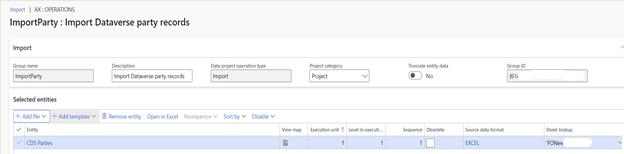
En la factoría de datos, ejecute las plantillas dirección electrónica de la Parte y luego la de dirección postal de la Parte, una tras otra.
- La plantilla de dirección postal de la Parte actualiza o inserta todos los registros de direcciones postales en la aplicación de interacción con el cliente y los asocia con los correspondientes registros de Cuenta, Contacto y Vendedor. También genera tres archivos .csv: ImportFONewPostalAddressLocation.csv, ImportFONewPartyPostalAddress.csv y ImportFONewPostalAddress.csv.
- La plantilla de dirección electrónica de la Parte actualiza o inserta todas las direcciones electrónicas en la aplicación de interacción con el cliente y los asocia con los correspondientes registros de Cuenta, Contacto y Vendedor. También genera un archivo .csv: ImportFONewElectronicAddress.csv.
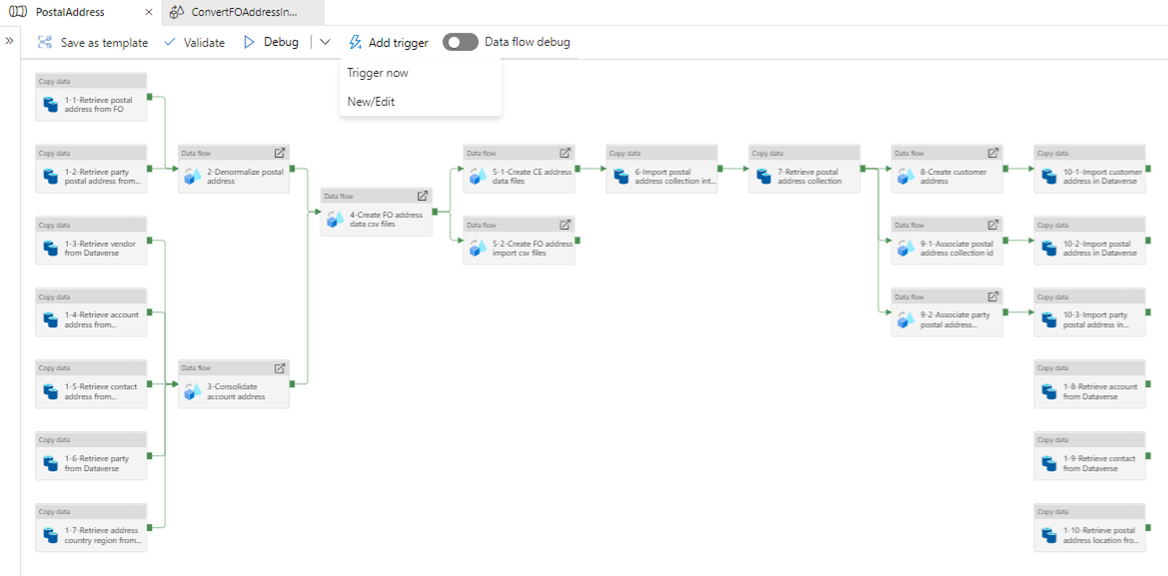
Para actualizar la aplicación de finanzas y operaciones con estos datos, debe convertir los archivos .csv en un libro de Excel e importarlo en la aplicación de finanzas y operaciones. Alternativamente, si la importación de CSV funciona para usted, puede importar los archivos .csv directamente. Este paso puede tardar algunas horas en completarse, según el volumen.
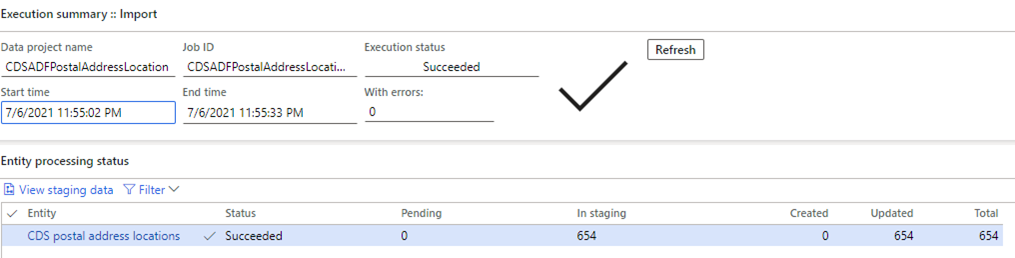
En la aplicación de interacción con el cliente, habilite los siguientes pasos del complemento:
Actualización de cuenta
- Microsoft.Dynamics.GABExtended.Plugins.UpdatePartyAttributesFromAccountEntity: actualización de cuenta
- Microsoft.Dynamics.FinanceExtended.Plugins.TriggerNotesForCustomerTypeCodes: actualización de cuenta
Actualización de contacto
- Microsoft.Dynamics.GABExtended.Plugins.UpdatePartyAttributesFromContactEntity: actualización de contacto
- Microsoft.Dynamics.FinanceExtended.Plugins.TriggerNotesForSellableContact: actualización de contacto
Actualización de msdyn_party
- Microsoft.Dynamics.GABExtended.Plugins.UpdatePartyAttributesFromPartyEntity: actualización de msdyn_party
Actualización de msdyn_vendor
- Microsoft.Dynamics.GABExtended.Plugins.UpdatePartyAttributesFromVendorEntity: actualización de msdyn_vendor
msdyn_partypostaladdress
Crear
- Microsoft.Dynamics.GABExtended.Plugins.CreateCustomerAddress: creación de msdyn_partypostaladdress
- Microsoft.Dynamics.GABExtended.Plugins.PartyPostalAddress: creación de msdyn_partypostaladdress
Actualizar
- Microsoft.Dynamics.GABExtended.Plugins.CreateCustomerAddress: actualización de msdyn_partypostaladdress
- Microsoft.Dynamics.GABExtended.Plugins.PartyPostalAddress: actualización de msdyn_partypostaladdress
msdyn_postaladdress
Crear
- Microsoft.Dynamics.GABExtended.Plugins.PostalAddress: creación de msdyn_postaladdress
- Microsoft.Dynamics.GABExtended.Plugins.PostalAddressPostCreate: creación de msdyn_postaladdress
- Microsoft.Dynamics.GABExtended.Plugins.UpdateCustomerAddress: creación de msdyn_postaladdress
Actualizar
- Microsoft.Dynamics.GABExtended.Plugins.PostalAddressUpdate: actualización de msdyn_postaladdress
- Microsoft.Dynamics.GABExtended.Plugins.UpdateCustomerAddress: actualización de msdyn_postaladdress
msdyn_partyelectronicaddress
Crear
- Microsoft.Dynamics.GABExtended.Plugins.PartyElectronicAddressSync: creación de msdyn_partyelectronicaddress
Actualizar
- Microsoft.Dynamics.GABExtended.Plugins.PartyElectronicAddressSync: actualización de msdyn_partyelectronicaddress
Suprimir
- Microsoft.Dynamics.GABExtended.Plugins.DeletePartyElectronicAddressSync: eliminación de msdyn_partyelectronicaddress
En la aplicación de participación del cliente, active los siguientes flujos de trabajo si los desactivó anteriormente:
- Crear proveedores en la tabla Cuentas
- Crear proveedores en la tabla Cuentas
- Crear proveedores de tipo persona en la tabla Contactos
- Crear proveedores de tipo Persona en la tabla Proveedores
- Actualizar proveedores en la tabla Cuentas
- Actualizar proveedores en la tabla Proveedores
- Actualizar proveedores de tipo Persona en la tabla Contactos
- Actualizar proveedores de tipo Persona en la tabla Proveedores
Ejecute los mapas relacionados con registros de la Parte como se indica en Parte y libreta de direcciones global.
Explicación de las plantillas de Data Factory
Esta sección lo lleva a través de los pasos de cada plantilla de Data Factory.
Pasos de la plantilla de Parte
Los pasos del 1 al 6 identifican las empresas que están habilitadas para escritura dual y crean una cláusula de filtro para ellas.
Los pasos 7-1 a 7-9 recuperan datos de aplicación de finanzas y operaciones y la aplicación de Customer Engagement, y prepara esos datos para actualizarlos.
Los pasos 8 a 9 comparan el número de parte para registros Cuenta, Contacto y Proveedor entre la aplicación de finanzas y operaciones y la aplicación de Customer Engagement. Se ignorarán los registros que no tengan un número de parte.
El paso 10 genera dos archivos .csv para los registros de la parte que deben crearse en la aplicación de Customer Engagement y la aplicación de finanzas y operaciones.
- FOCDSParty.csv - Este archivo contiene todos los registros de parte de ambos sistemas, independientemente de si la empresa está habilitada para escritura dual.
- FONewParty.csv - Este archivo contiene un subconjunto de los registros de parte que Dataverse conoce (por ejemplo, cuentas de tipo Cliente potencial).
El paso 11 crea las partes en la aplicación de interacción con el cliente.
El paso 12 recupera los identificadores únicos globales (GUID) de las partes de la aplicación de participación del cliente y los prepara para que puedan asociarse con registros Cuenta, Contacto y Vendedor en pasos posteriores.
El paso 13 asocia los registros Cuenta, Contacto y Vendedor con GUID de parte.
Los pasos 14-1 a 14-3 actualizan los registros Cuenta, Contacto y Vendedor en la aplicación de interacción con el cliente con GUID de parte.
Los pasos 15-1 a 15-3 preparan registros Contacto de parte para registros Cuenta, Contacto y Vendedor.
Los pasos 16-1 a 16-7 recuperan datos de referencia, como formas de saludo y tipos de caracteres personales, y los asocian con registros Contacto de parte.
El paso 17 combina los registros Contacto de parte para registros Cuenta, Contacto y Vendedor.
El paso 18 importa los registros Contacto de parte en la aplicación de interacción con el cliente.
Pasos de la plantilla de dirección postal de la Parte
Los pasos 1-1 a 1-10 recuperan datos de aplicación de finanzas y operaciones y la aplicación de Customer Engagement, y prepara esos datos para actualizarlos.
El paso 2 desnormaliza los datos de dirección postal en la aplicación de finanzas y operaciones uniendo la dirección postal y la dirección postal de parte.
El paso 3 elimina los duplicados y combina los datos de cuenta, contacto y dirección del proveedor desde la aplicación de interacción con el cliente.
El paso 4 crea archivos .csv para la aplicación de finanzas y operaciones para crear nuevos datos de direcciones basados en cuentas, contactos y direcciones de proveedores.
El paso 5-1 crea archivos .csv para que la aplicación de interacción con el cliente cree todos los datos de dirección, basándose en la aplicación de finanzas y operaciones y la aplicación de Customer Engagement.
El paso 5-2 convierte los archivos .csv al formato de importación de finanzas y operaciones para importación manual.
- ImportFONewPostalAddressLocation.csv
- ImportFONewPartyPostalAddress.csv
- ImportFONewPostalAddress.csv
El paso 6 importa los datos de recopilación de direcciones postales a la aplicación de interacción con el cliente.
El paso 7 recupera los datos de recopilación de direcciones postales de la aplicación de interacción con el cliente.
El paso 8 crea datos de dirección del cliente y asocia un ID de recopilación de dirección postal.
Los pasos 9-1 a 9-2 asocian Identificaciones de recopilación de direcciones postales y de parte con direcciones postales y direcciones postales de parte.
Los pasos del 10-1 al 10-3 importan direcciones de clientes, direcciones postales y direcciones postales de parte en la aplicación de interacción con el cliente.
Pasos de la plantilla de dirección electrónica de la Parte
Los pasos 1-1 a 1-5 recuperan datos de aplicación de finanzas y operaciones y la aplicación de Customer Engagement, y prepara esos datos para actualizarlos.
El paso 2 consolida las direcciones electrónicas en la aplicación de interacción con el cliente a partir de entidades de cuenta, contacto y proveedor.
El paso 3 combina los datos de dirección electrónica principal desde la aplicación de Customer Engagement y la aplicación de finanzas y operaciones.
El paso 4 crea archivos .csv.
- Cree nuevos datos de direcciones electrónicas para la aplicación de finanzas y operaciones, basándose en las direcciones de cuenta, contacto y proveedor.
- Cree nuevos datos de direcciones electrónicas para la aplicación de interacción con el cliente, basados en direcciones electrónicas, cuentas, contactos y proveedores en la aplicación de finanzas y operaciones.
El paso 5-1 importa direcciones electrónicas a la aplicación de interacción con el cliente.
El paso 5-2 crea archivos .csv para actualizar las direcciones principales de cuentas y contactos en la aplicación de interacción con el cliente.
Los pasos 6-1 a 6-2 importan cuentas y direcciones principales de contacto en la aplicación de interacción con el cliente.
Solución de problemas
Si el proceso falla, vuelva a ejecutar la factoría de datos. Empiece por la actividad fallida.
La factoría de datos genera algunos archivos que pueden utilizarse con fines de validación de datos.
La factoría de datos se ejecuta en función de archivos .csv. Por tanto, si se incluye una coma en cualquier valor de campo, puede interferir con los resultados. Debe eliminar todas las comas de los valores de campo.
La pestaña Supervisión proporciona información sobre todos los pasos y datos que se han procesado. Seleccione un paso específico para depurarlo.
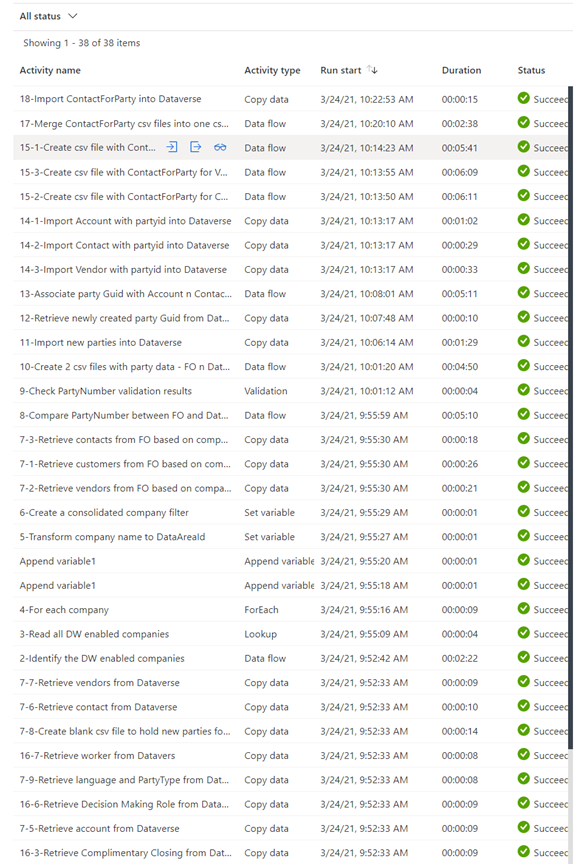
Más información sobre la plantilla
Para más información sobre la plantilla, vea Comentarios para el archivo Léame de la plantilla de Azure Data Factory.